Содержание
- 1 Что лучше: классический сканер или экранный?
- 2 Как сделать (добавить) отпечаток пальца на телефоне Хонор и Хуавей
- 3 Шаг 1: добавление обычного пароля
- 4 Шаг 2: регистрация нового Touch ID
- 5 Шаг 3: проверка датчика
- 6 Как удалить добавленные отпечатки
- 7 Видео-инструкция
- 8 Ответы на популярные вопросы
- 9 Как включить
- 10 Дополнительные функции отпечатка
- 11 Возможные проблемы и способы их решения
- 12 Как отключить отпечаток пальца
Датчик отпечатка пальцев в современном смартфоне – это отличный способ защитить информацию, хранящуюся на устройстве от посторонних лиц. Кроме того, использование сканера для разблокировки экрана занимает меньше времени, чем ввод цифрового или графического пароля. Данная технология получила название Touch ID и все чаще применяется в современных смартфонах. Сейчас мы рассмотрим, как настроить отпечаток пальца на Honor и Huawei после покупки смартфона, а также ответим на популярные вопросы по этой теме.
Что лучше: классический сканер или экранный?
Гораздо удобнее, когда сканер находится перед глазами, то есть под экраном телефона. В этом случае пользователю не требуется полагаться тактильным ощущениям, чтобы нащупать сканер на боковой грани или задней панели.
Тем не менее у расположения датчика под дисплеем есть недостаток. Время распознавания отпечатка заметно дольше. Это связано с тем, что экран зачастую защищен пленкой или стеклом. К счастью, современные телефоны справляются с этим за секунду, поэтому преимущество использования экранного сканера очевидно.
Как сделать (добавить) отпечаток пальца на телефоне Хонор и Хуавей
При включении нового смартфона Honor или Huawei пользователю будет предложено поставить цифровой пароль для защиты. В этих же настройках, следуя указаниям помощника, можно установить сканер. Если по каким-то причинам пользователь пропустил этот момент, то к нему всегда можно вернуться через пункт «Настройки» меню смартфона.
Шаг 1: добавление обычного пароля
Прежде чем приступить к включению сканера отпечатка пальца, необходимо установить обычный цифровой пароль. Этот пункт обязательное условие. Без цифрового или буквенного пароля настроить разблокировку по отпечатку не получится.
Устанавливается пароль следующим образом:
- Выбрать пункт меню: «Настройки».
- Перейти к разделу: «Безопасность и конфиденциальность».
- Выбрать пункт «Пароль экрана блокировки», затем «Настройка пароля разблокировки экрана».
- Ввести 6-значный PIN-код.
- Повторно ввести 6-значный PIN-код.
Готово, теперь для разблокировки дисплея не будет необходимо вводить каждый раз код.
Вам также будет интересно узнать, как настроить экран блокировки.
Шаг 2: регистрация нового Touch ID
Сразу же после повторного ввода 6-значного PIN-кода на экране смартфона появится сообщение, где система предложит пользователю зарегистрировать себя с помощью Touch ID.
Настройка отпечатка пальца на телефонах Хуавей и Хонор выглядит следующим образом:
- Нажимаем кнопку «Регистрация».
- Поднести подушечку пальца к датчику для регистрации.
- Повторить действия, прислоняя к датчику ту область пальца, которая указана на экране.
- После регистрации всех данных нажать кнопку «ОК».
Готово. Теперь телефон можно разблокировать не только с помощью цифрового пароля, но и прикосновением руки.
Статья по теме: как разблокировать смартфон если пароль забыт.
Можно зарегистрировать до 5 цифровых отпечатков. Для этого в разделе настроек «Безопасность и конфиденциальность» следует выбрать пункт «Управление ОП», а затем «Новый ОП».
Датчик на устройствах Huawei и Honor может быть расположен в разных местах, смотря какая модель. При регистрации помощник укажет местоположение датчика: нижняя часть дисплея, задняя сторона смартфона или кнопка питания.
Шаг 3: проверка датчика
Для проверки работы датчика необходимо заблокировать дисплей нажатием кнопки питания или подождать, пока он выключиться сам. После этого можно прикоснуться к сканеру. Если настройка прошла хорошо, то телефон будет разблокирован.
Как удалить добавленные отпечатки
В любой момент пользователи могут отключить работу сканера или удалить зарегистрированные ID пальцев. Для тех, кто не знает, как убрать отпечаток, в настройках телефона следует выбрать:
- Перейти к разделу «Безопасность и конфиденциальность» в настройках.
- Найти пункт «Отпечаток пальца».
- Далее нажать на «Управление ОП»..
- Ввести 6-значный PIN-код разблокировки экрана (который установили ранее).
- После этого, следует выбрать нужный отпечаток и нажать кнопку «Удалить».
Видео-инструкция
Ответы на популярные вопросы
Пишет «Сбой отпечатка пальца», что делать?
В некоторых ситуациях при попытке разблокировать дисплей может появляться сообщение: «Сбой распознавания отпечатка пальца. Осталось 4 попытки. Протрите палец и датчик, а затем повторите попытку».
Причиной сбоя может служить:
- наличие влаги, грязи, жира на руках;
- наличие влаги, грязи, жира на самом сканере;
- пользователь прикоснулся подушечкой пальца, которая не была зарегистрирована;
- слабое прикосновение, поэтому недостаточно информации для распознания.
Чтобы решить эту проблему необходимо:
- вытереть руки салфеткой или полотенцем, чтобы они были чистыми и сухими;
- протереть сам сканер;
- вновь прикоснуться к нему.
Теперь телефон должен распознать пользователя.
После 5 неверных попыток разблокировать экран с помощью датчика, смартфон заблокирует эту функцию на 30 секунд. В этом случае пользователь может воспользоваться разблокировкой дисплея с помощью цифрового 6-значного пароля.
Пропал пункт с настройками отпечатков, что делать?
Причин, почему пропал пункт «Отпечаток пальца» в разделе «Безопасность и конфиденциальность» настроек смартфона, может быть две:
- вирусы;
- установка прошивки.
В первом случае, если пропали настройки, поможет установка антивирусного приложения с полной проверкой телефона на наличие вредоносного ПО, которое может блокировать работу датчика. При установке или обновлении прошивки, стоит учитывать, что ее создатели могут забыть сделать поддержку русского языка и некоторые пункты меню просто не отображаются на дисплее. В такой ситуации поможет выбор английского языка с последующей настройкой датчика или возврат к заводским настройкам смартфона.
Что делать, если добавленные отпечатки пропали?
Причиной такого поведения телефона может быть сбой работы операционной системы Android или проведенный сброс до заводских настроек. В этом случае придется проводить повторную регистрацию. О том, как сделать разблокировку телефонов Huawei и Honor через отпечаток написано выше.
Датчик не реагирует при прикосновении
Есть несколько причин, объясняющее это:
- грязь или влага на руках;
- загрязненный или влажный сканер;
- поврежден шлейф.
В первых двух случаях достаточно будет протереть руки и датчик, после чего повторить попытку. Если после этого снять ID не получается, то скорее всего неисправен шлейф, поэтому стоит обратиться в сервисный центр для диагностики и последующего ремонта.
Как видите, настроить разблокировку устройств Хонор и Хуавей при помощи Touch ID очень легко. Включение сканера предотвратит доступ к устройству нежелательных лиц и сохранит имеющуюся на нем информацию в безопасности.
Отпечаток пальца на Huawei (Honor) и любом другом смартфоне — хороший способ защиты персональных данных. Он также используется для авторизации и подтверждения платежей в банковских приложениях, таких как Сбербанк Онлайн или Webmoney. Давайте разберемся, как его настроить.
Содержание
Как включить
Чтобы включить отпечаток пальца на Huawei или Honor, переходим в Настройки > Безопасность и конфиденциальность > Отпечаток пальца.
Здесь нас интересует пункт Управление отпечатком пальца. При этом если у вас не был предварительно настроен PIN-код для разблокировки или графический ключ — система предложит его создать. Это нужно на случай,если сканер отпечатка пальцев выдаст сбой и вы могли разблокировать ваш смартфон другим способом.
После настройки PIN-кода или графического ключа вы попадете в управление отпечатком. Тут можно выбрать один из трех вариантов применения:
- Разблокировка устройства
- Доступ в личное
- Доступ к заблокированным приложениям
Выберем первый вариант и начинаем нажимать пальцем на сканер.При каждом нажатии желательно менять расположение пальца.
По завершении операции жмем ОК и готово. Теперь вы можете разблокировать смартфон слегка прикоснувшись к датчику отпечатка.
Дополнительные функции отпечатка
В разделе Отпечаток пальца вы можете назначить дополнительные функции. Нажатием на сенсор можно:
- Сделать фото или видео в приложении Камера
- Ответить на входящий вызов
- Выключить будильник
- Открыть панель уведомлений
- Пролистывать фотографии
Возможные проблемы и способы их решения
Что делать, если сканер отпечатка пальца на вашем Хуавей и Хонор перестал работать? Вот список проблем, которые иногда возникают:
- сканер работает со сбоями
- нет реакции при нажатии на сенсор
- не отображается пункт настройки отпечатка
В таких случаях для устранения проблемы попробуйте сделать следующее:
- разблокируем смартфон с помощью PIN-кода или графического ключа
- полностью разряжаем устройство
- заряжаем его на 100%
- на всякий случай тщательно протираем сенсор сухой тряпочкой
В некоторых случаях такие манипуляции помогают. Также иногда помогает банальная перезагрузка, но если имеет место поломка датчика, то единственный вариант решения проблемы — обращение в сервисный центр. Иногда проблема кроется в прошивке после того, как вы обновили девайс. Как правило, разработчики стараются быстро решить подобные вопросы и баг уходит с очередным обновлением.
Как отключить отпечаток пальца
Переходим в Настройки > Безопасность и конфиденциальность > Отпечаток пальца > Управление отпечатком пальца. Здесь вводим пин или графический ключ, после чего можно будет выключить данную функцию.
Сегодня мы расскажем вам 10 фишек новой современной модели смартфона Honor 9 lite. Быть может, о каких-то вы знали, о каких-то нет. В любом случае эта информация будет для вас полезной.
Представьте, что вам нужно позвонить на какой-либо стационарный номер, на который поступает достаточно много звонков, из-за чего никак не удается дозвониться.
Решить эту проблему можно благодаря функции «Автодозвон». К примеру, вы набираете номер, звоните на него, а на том конце занято. В этот момент эта функция предлагает вам сделать Повторный набор. И, таким образом, телефон будет дозваниваться неисчислимое количество раз, пока вы таки не дозвонитесь, либо пока самостоятельно не нажмете на Отбой.
Это довольно полезная функция, которую можно встретить крайне редко.
Если вы считаете себя заядлым любителем фитнеса, то вам повезло вдвойне, поскольку в Хонор 9 Лайт есть Шагомер. Чтобы пользователю было удобно просматривать, сколько он за день прошел шагов, можно эту функцию выставить прямо на экран блокировки. Делается это проще простого.
Заходим в Настройки – Безопасность и конфиденциальность — Блокировка экрана и пароли – и кликаем на значок Шагомер на экране блокировки.
После осуществления всех вышеперечисленных действий на экране блокировки всегда будет отображаться количество пройденных шагов за день.
Может вам известно, что при удержании иконки в Андроиде ее можно перетаскивать и прочее. В Honor 9 lite же, если удержать, например, кнопку Камера, перед вами всплывет табличка с функциями на выбор: Живое фото, Широкая диафрагма, Видео и Селфи.
Также это относится и к остальным приложениям. Удержав значок Галереи, всплывет окошко с Поиском, Избранными и Последними фото.
Быстрые меню функций доступны во всех приложениях, где это только возможно.
Если смартфоном пользуется пожилой человек, то здесь есть такая функция, как Простой Режим. Для этого заходим в Настройки — Система – Простой режим.
Перед вами откроются крупные значки, крупные иконки. Нет стандартного интерфейса Андроида. Можно без проблем звонить, все хорошо видно; запускать различные приложения, музыку и т.д.
Выход из этого режима через Настройки (они также преобразуются) – Другие настройки (и здесь текст значительно большего размера) – Система – Простой режим – Выйти.
После этого все возвращается на круги своя.
Для выключения звука переворотом телефона, заходим в Настройки – Управление – Движения – кликает на значке Отключение звука входящих вызовов.
Теперь при входящем вызове, когда вы будете переворачивать телефон экраном вниз – звук будет автоматически отключаться.
То есть вызов будет продолжаться, просто не будет звука. Довольно удобная функция.
Фишка №6 – это выполнение скриншота. Находится в Управлении – Движения – кликаем на значке Скриншот тремя пальцами.
Соответственно вы проводите тремя пальцами, и смартфон автоматически делает скриншот.
Давайте посмотрим, как можно воспользоваться этой функцией.
Например, запускаем Браузер, и чтобы одновременно смотреть Браузер, и еще чем-то руководить, мы нажимаем вот на эту кнопочку.
Удерживаем ее.
Как видите, сразу можно работать в двух окнах, как в верхнем, так и в нижнем. Нажав на троеточие в голубой окантовке между окошками, их можно поменять местами.
Чтобы закрыть это, опять нажимаем на вышеупомянутую кнопочку и, нажав на синюю полосу, перемещаем все это вниз. После этого окно вновь станет одинарным.
Заходим в Безопасность и конфиденциальность – Отпечаток пальца. Здесь мы видим такие функции, как ПРОВЕДЕНИЕ: Открытие панели уведомлений, а также Просмотр фото по датчику отпечатка пальца.
Для активации этих функций, просто кликните на значки около них.
В этом меню находятся основные режимы, нажимаем на Еще (это дополнительные режимы).
При активации режима Вкусная еда – цвета станут достаточно яркими и контрастными. Режим Сканер позволяет распознавать текст на фото.
Эта фишка также относится к камере.
Для фронтальной камеры нет никакой подсветки. Но роль подсветки выполняет белый экран. Если в режиме «Селфи» иконку «Лампочка» перевести в Авто, то при недостаточном освещении, роль вспышки выполняет загорающийся белым цветом экран. На небольшом расстоянии он неплохо освещает лицо.
Вот такие интересные функции есть в инновационной модели смартфона Honor 9 Lite.Поделиться ссылкой:
Используемые источники:
- https://huawei-insider.com/kak-nastroit-otpechatok-paltsa-na-honor-i-huawei.html
- https://phonegeek.ru/faq/kak-nastroit-otpechatok-paltsa-na-huawei
- https://infohuawei.com/razbor-voprosov/nastrojka/honor-9-lite-fishki/
 Обзор Honor Band 5: управляйте музыкой и читайте уведомления, не доставая смартфон
Обзор Honor Band 5: управляйте музыкой и читайте уведомления, не доставая смартфон Обзор Honor 9X Premium: широкоугольник вместо NFC
Обзор Honor 9X Premium: широкоугольник вместо NFC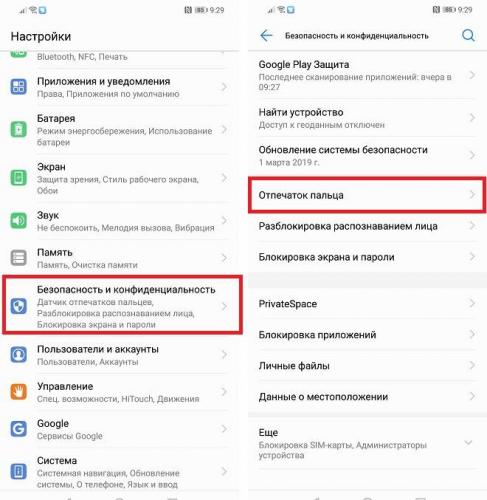
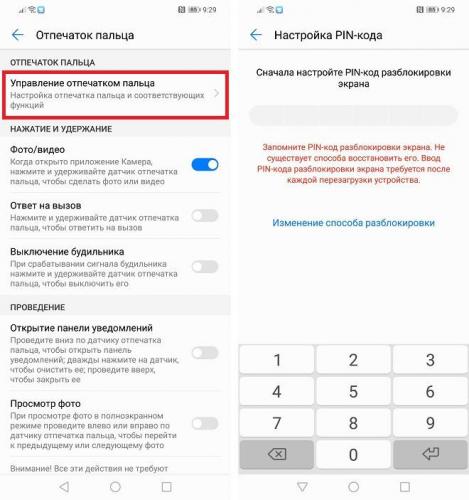
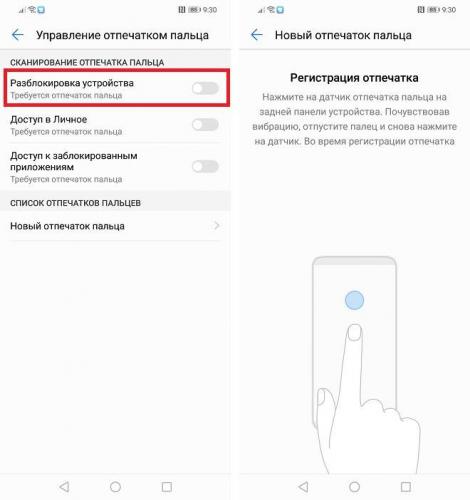
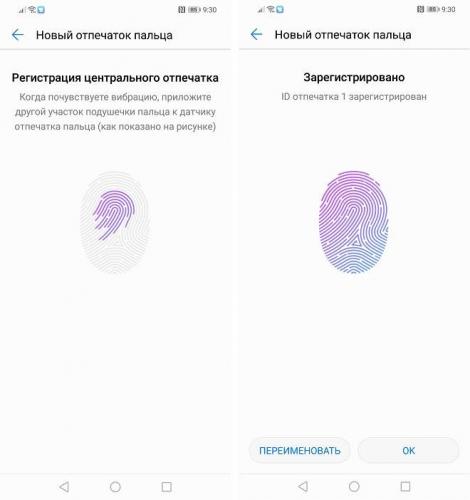
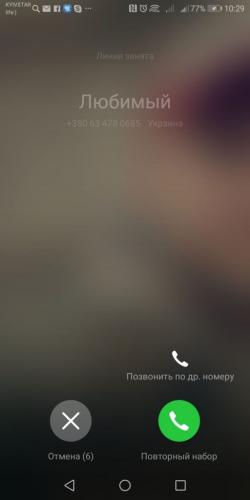
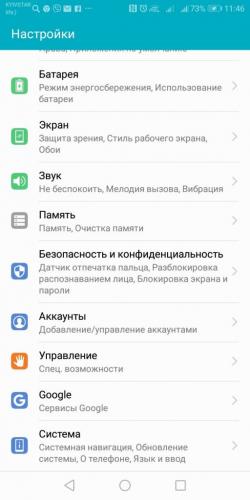
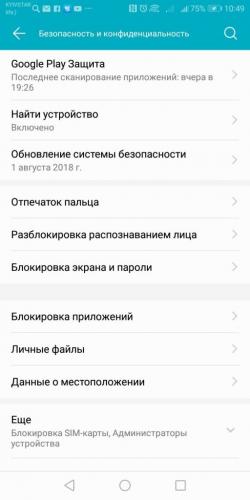
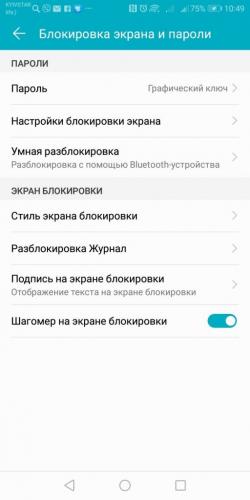





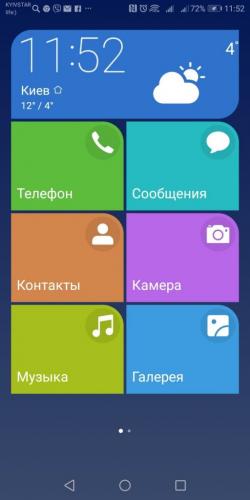
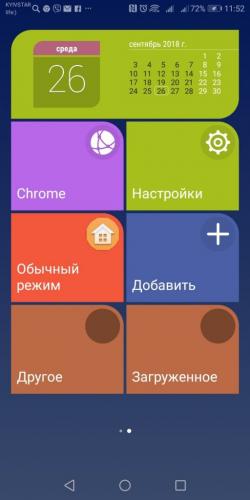
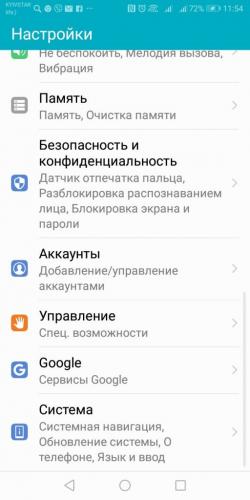

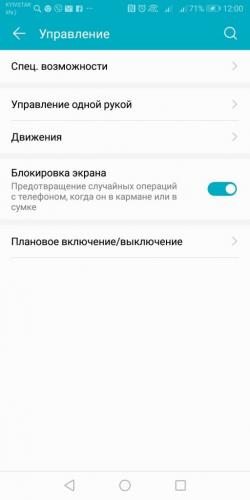
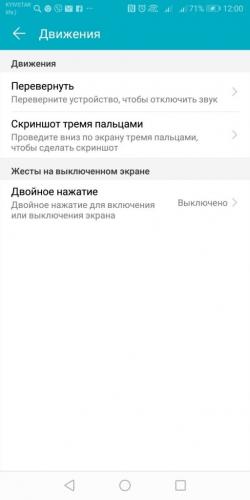
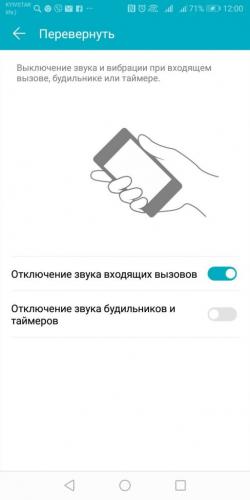
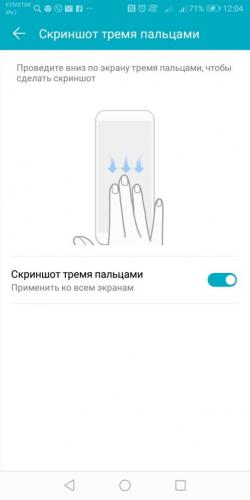
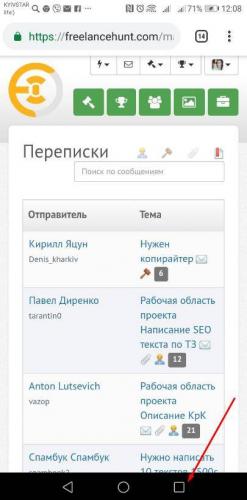
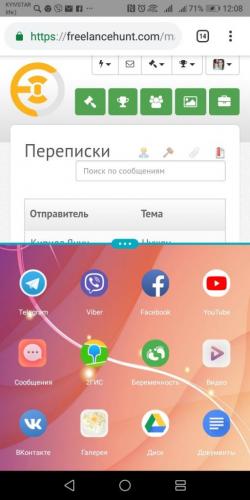
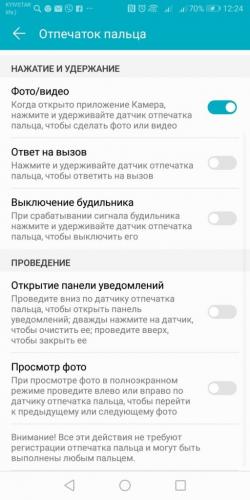
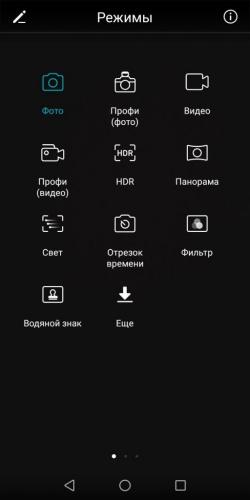
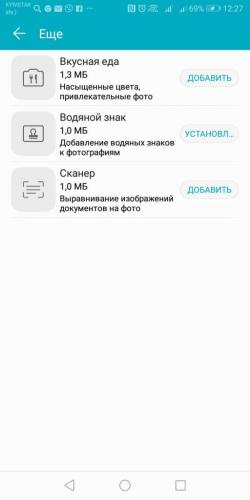
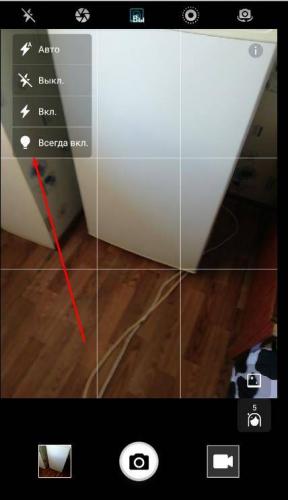



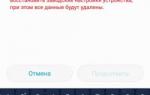 Как увеличить время блокировки экрана на Huawei/Honor
Как увеличить время блокировки экрана на Huawei/Honor Обзор смартфона Honor 5A: сделайте мне недорого
Обзор смартфона Honor 5A: сделайте мне недорого Honor 8 Pro — обзор имиджевого смартфона Huawei
Honor 8 Pro — обзор имиджевого смартфона Huawei Huawei Honor 7X — Обзор недорогого смартфона с отличной камерой и производительностью
Huawei Honor 7X — Обзор недорогого смартфона с отличной камерой и производительностью